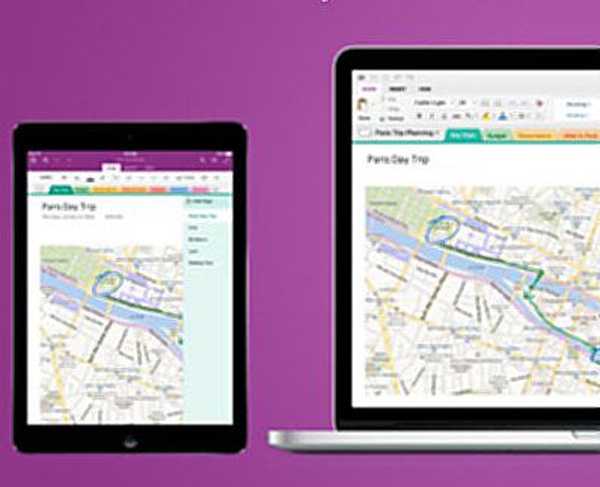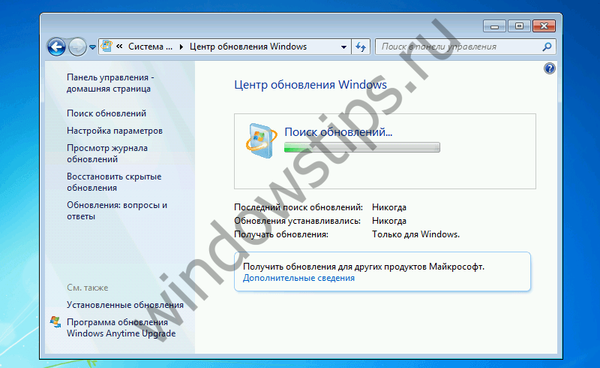
Данас ћемо вам рећи како да решите један од најчуднијих проблема који ометају кориснике оперативног система Виндовс 7. А тај проблем лежи у предугој, чак и вечитој потрази за новим исправкама..
Опис проблема
При покушају проналажења и инсталирања нових ажурирања система корисници се суочавају са чињеницом да претрага траје предуго и траје чак много сати након почетка, тј. постаје бесконачан. У исто време, индикатор Виндовс Упдате и даље ради, што значи да мислите да је процес у току. Међутим, претрага се не завршава ни након неколико сати напорног чекања - Центар за ажурирање се једноставно замрзне у фази „Тражење ажурирања“.
Разлог вечне потраге за ажурирањима у систему Виндовс 7
Верује се да је разлог целокупне исправке клијентског програма Виндовс Упдате, као и накнадне промене на серверима Виндовс Упдате. Чини се да је Мицрософт променио механизам за проверу и преузимање ажурирања, тако да старији клијенти Виндовс Упдате више не могу да претражују и преузимају исправке са сервера компаније. То објашњава чињеницу да се у већини случајева проблем јавља након чисте инсталације оперативног система.
Начини за решавање проблема
Постоји неколико радних решења, која су сва описана у даљем тексту. Пратите их једно за другим док проблем не буде решен.
1. Ручно ажурирање Виндовс Упдате клијента
Ово је најефикасније и најлакше решење проблема. Да би Виндовс Упдате поново могао да тражи и инсталира исправке, морате да преузмете потребне исправке за клијентски програм Виндовс Упдате и да их ручно инсталирате. Ова ажурирања су доступна и за 32-битну (к86) и за 64-битну (к64) верзију оперативног система Виндовс 7. Можете да видите дубину бита оперативног система у својствима система.
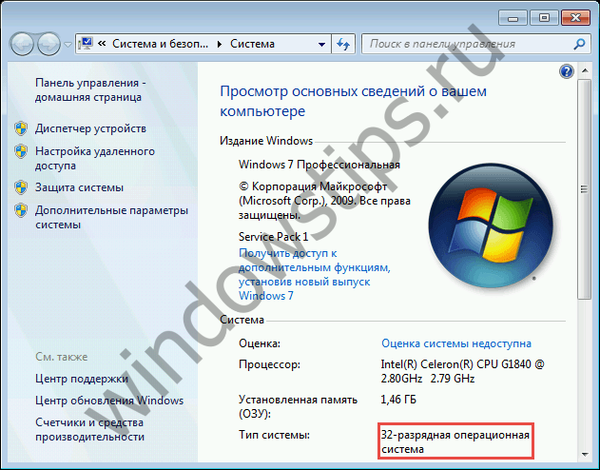
Ради ваше удобности, објављујемо директне везе за преузимање ажурирања:
За 32-битну верзију оперативног система Виндовс 7 (к86):
- КБ3050265 Ажурирање
- Ажурирај КБ3065987
- Ажурирај КБ3102810
- КБ3135445 Ажурирање
- Ажурирај КБ3138612
- Ажурирај КБ3161664
- Ажурирај КБ3020369
- Ажурирај КБ3172605
За 64-битну верзију оперативног система Виндовс 7 (к64):
- КБ3050265 Ажурирање
- Ажурирај КБ3065987
- Ажурирај КБ3102810
- КБ3135445 Ажурирање
- Ажурирај КБ3138612
- Ажурирај КБ3161664
- Ажурирај КБ3020369
- Ажурирај КБ3172605
Напомена: Пре инсталирања исправки, можда ћете морати привремено да зауставите услугу Виндовс Упдате. То можете учинити покретањем следеће наредбе у наредбеном ретку који се изводи као администратор:
нет стоп вуаусерв
Када су исправке инсталиране, поново покрените рачунар, а затим потражите нове исправке. Након 10-60 минута Виндовс Упдате би требало да прикаже листу свих доступних исправки. Али ако вам то не помаже, прочитајте даље..
2. Инсталирајте збирку практичности
Мицрософт је 2016. објавио Цонвениенце Роллуп, велики кумулативни пакет ажурирања који садржи готово све исправке које су објављене након Виндовс 7 СП1 (Сервице Пацк 1). На тај начин можете покушати да решите проблем бескрајне потраге за ажурирањима инсталирањем Цонвениенце Роллуп-а.
Опет, за вашу удобност, објавите директне везе за преузимање сагласности:
- Збир практичности за 32-битни Виндовс 7 (к86)
- Збир практичности за Виндовс 7 / Сервер 2008 Р2 64-битни (к64)
Важно је напоменути да овај сервисни пакет укључује ажурирања објављена након СП1, па да бисте инсталирали Цонвениенце Роллуп, морате имати инсталиран СП1. Да бисте проверили да је сервисни пакет 1 инсталиран, погледајте својства система..
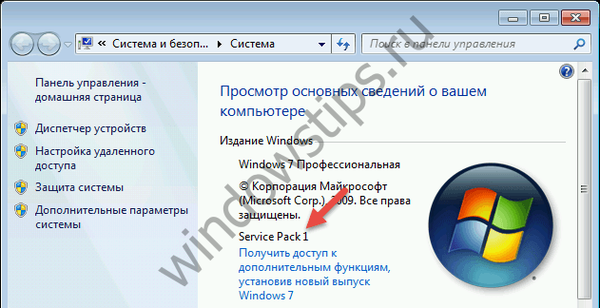
Преузмите СП1:
- За 32-битни Виндовс 7 (ЕКСЕ) (537.809 МБ)
- За 64-битни Виндовс 7 (ЕКСЕ) (903.196 МБ)
Поред тога, пре инсталације Погодност Скупни програм мора да инсталира КБ3020369. Преузмите ову обавезну исправку одавде:
- КБ3020369 Ажурирање за 32-битни Виндовс 7 (к86)
- КБ3020369 Ажурирање за 64-битни Виндовс 7 (к64)
- КБ3020369 Ажурирање за Виндовс Сервер 2008 Р2
3. Ресетујте компоненте и услуге Виндовс Упдате
Понекад се овакви проблеми појављују због оштећених компоненти и услуга Виндовс Упдате. Да бисте извршили ресетовање компонената и услуга, можете да креирате посебну скрипту која ће учинити све за вас.
Отворите Нотепад, копирајте и залепите у њу следећи код:
@ЕЦХО ОФФ
ецхо Једноставна скрипта за ресетовање / брисање ажурирања за Виндовс
одјек.
ПАУСЕ
одјек.
аттриб -х -р -с% виндир% \ систем32 \ цатроот2
аттриб -х -р -с% виндир% \ систем32 \ цатроот2 \ *. *
нет стоп вуаусерв
нет стоп ЦриптСвц
нет стоп БИТС
рен% виндир% \ систем32 \ цатроот2 цатроот2.олд
рен% виндир% \ СофтвареДистрибутион солд.олд
рен "% АЛЛУСЕРСПРОФИЛЕ% \ подаци података \ Мицрософт \ Нетворк \ довнлоадер" довнлоадер.олд
Нето почетни БИТС
нето старт ЦриптСвц
нет старт вуаусерв
одјек.
Задатак еха успјешно завршен ...
одјек.
ПАУСЕ
Сачувајте датотеку, дајте јој назив РесетВУ.бат.
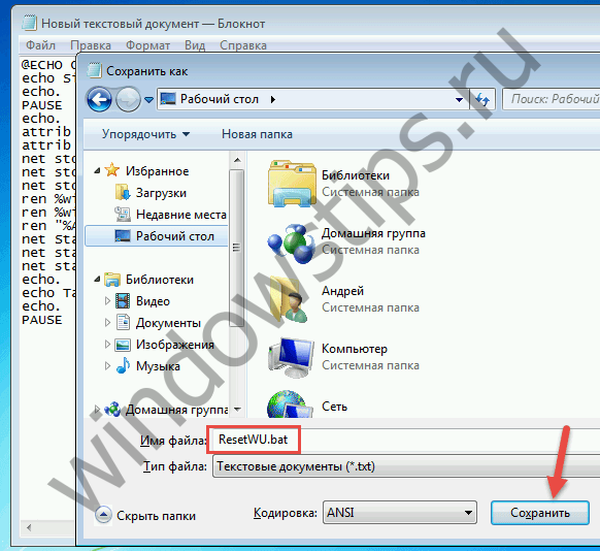
Затим покрените скрипту као администратор.
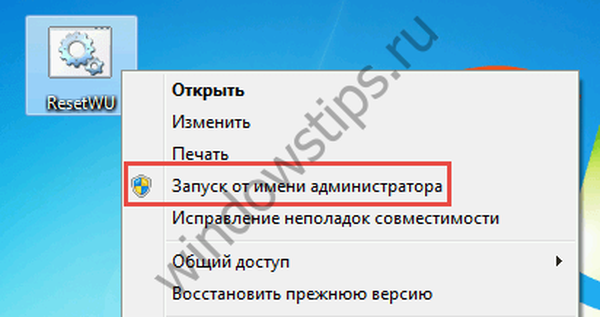
Све наредбе ће потрајати неколико секунди..
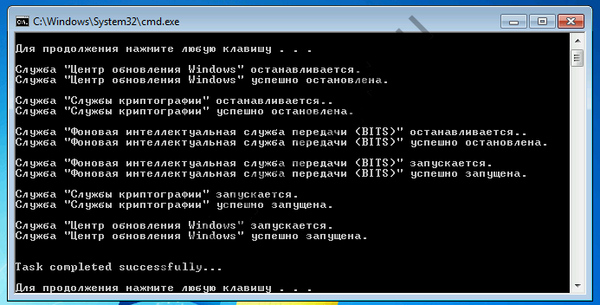
Након тога поново покрените рачунар и проверите да ли претрага ажурирања тренутно ради.
4. Алатке за решавање проблема са Виндовс Упдате
Виндовс 7 садржи уграђени аутоматизовани алат за решавање проблема са Виндовс Упдате. Овај услужни програм налази се на контролној табли на страници за решавање проблема..
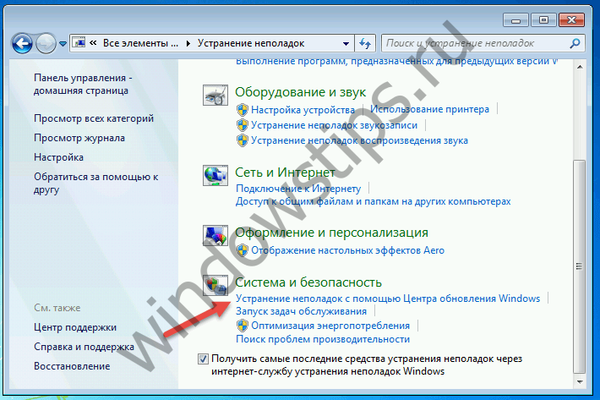
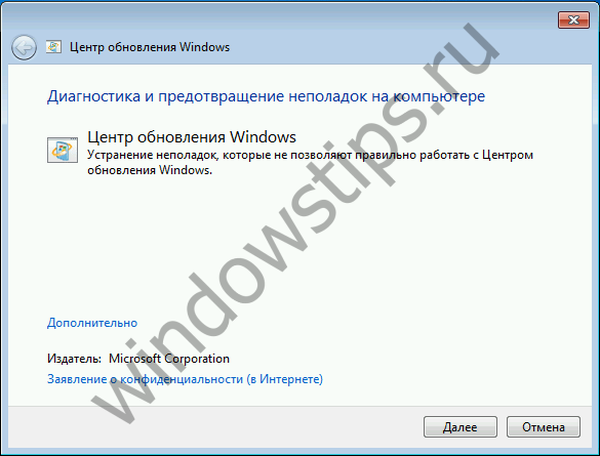
Такође, за решавање различитих проблема који спречавају ажурирање оперативног система Виндовс, Мицрософт нуди додатни услужни програм - можете га преузети са ове везе.
5. Уређивање поставки ДНС-а
Дуга потрага за ажурирањима може бити проузрокована проблемима на страни ДНС сервера провајдера. Стога можете покушати да решите проблем употребом бесплатних јавних ДНС сервера који пружају поузданију интернетску везу..
Да бисте променили ДНС адресу, отворите Центар за мрежу и дељење.

У прозору који се појави кликните на везу „Промена поставки адаптера“.
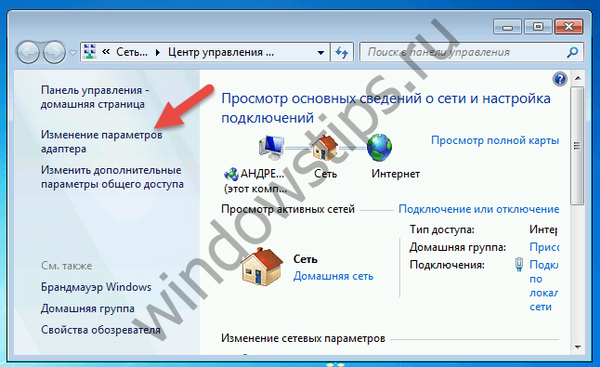
Отворите својства везе / адаптера.

У прозору својстава пронађите ТЦП / ИПв4 протокол. Двапут кликните лево дугме миша да бисте отворили својства овог протокола.
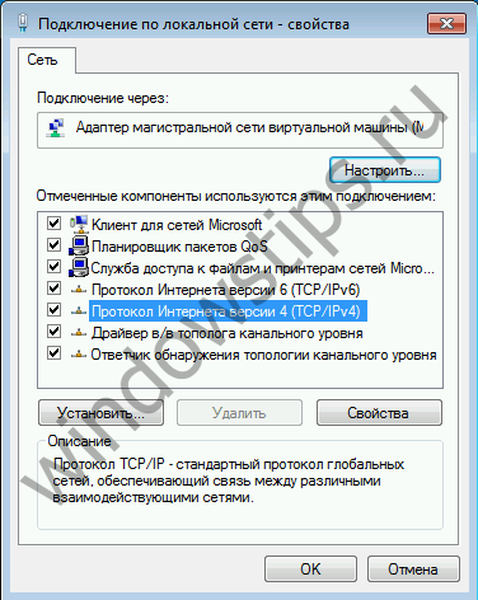
Активирајте опцију „Користи следеће адресе ДНС сервера“ и унесите било коју од следећих адреса:
Гоогле јавни ДНС:
- Преферирани ДНС сервер: 8.8.8.8
- Алтернативни ДНС сервер: 8.8.4.4
Иандек.ДНС:
- Преферирани ДНС сервер: 77.88.8.8
- Алтернативни ДНС сервер: 77.88.8.1
ОпенДНС:
- Преферирани ДНС сервер: 208.67.222.222
- Алтернативни ДНС сервер: 208.67.220.220
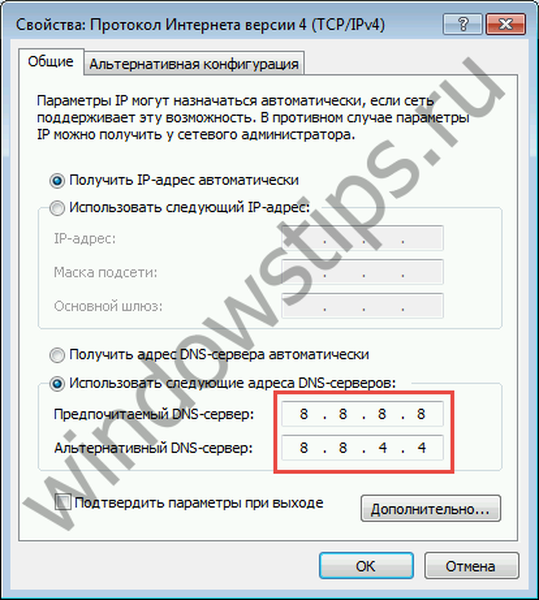
Нова подешавања требала би ступити на снагу одмах након примјене. Али ако не приметите било какве промене, покушајте испрати ДНС кеш меморију. Да бисте то учинили, отворите прозор наредбеног ретка са привилегијама администратора, а затим покрените наредбу ипцонфиг / флусхднс.
6. Провера интегритета системских датотека помоћу услужног програма СФЦ
Бескрајна потрага за ажурирањима може бити проузрокована оштећењем или недостајањем датотека или подешавањима Виндовс Упдате. Можете да потврдите и вратите интегритет ових датотека помоћу уграђеног СФЦ алата. О томе како радити са њим разговарали смо у засебном чланку.
Добар дан!